セルの背景色やパターン(模様)を設定
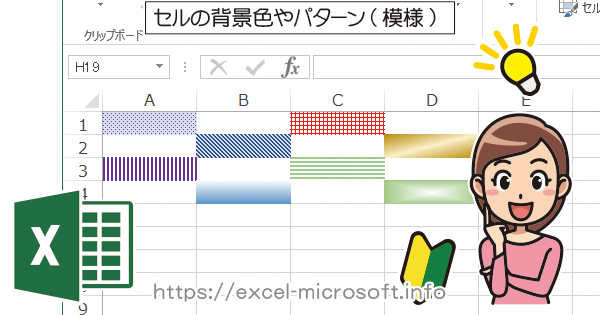
Excelのセルを単純に塗りつぶす
Excelのセルを単色で単純に塗りつぶすには、塗りつぶしたいセルを選択し1ホームタブの2塗りつぶしボタンから操作します。
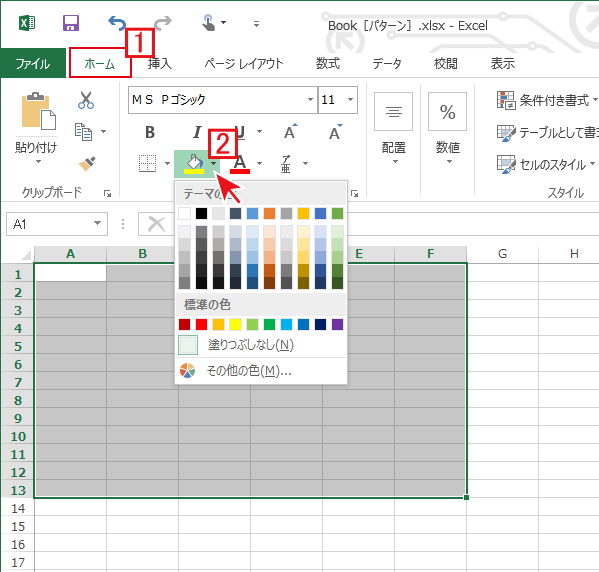
Excelのセル背景をパターンやグラデーションで塗りつぶす
Excelのセルにパターンやグラデーションの装飾をは度超すには[セルの書式設定]から行う必要があります。
[セルの書式設定]ダイアログを開くには1[ホーム]タブの2[フォント]の右下のボタンを押すか
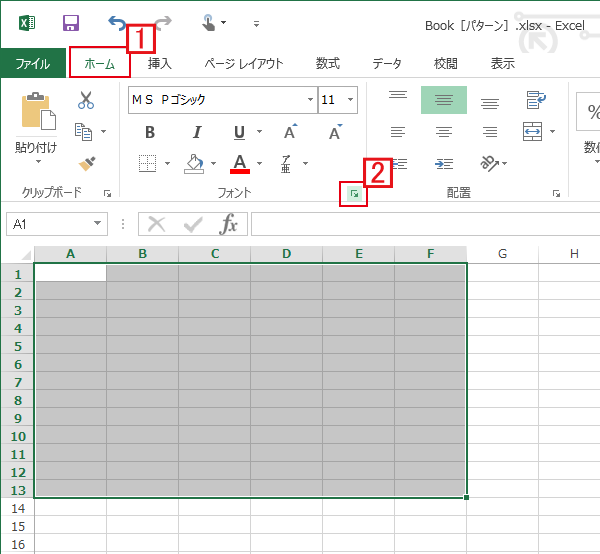
ショートカットで[セルの書式設定]ダイアログを開きます。
![[Ctrl] + [!]でエクセル(Excel)の書式設定](https://excel-microsoft.info/wp-content/img/ctrl-1.png)
[セルの書式設定]ダイアログが開いたら[塗りつぶし]タブをクリック
![[セルの書式設定]ダイアログが開いたら[塗りつぶし]タブをクリック](https://excel-microsoft.info/wp-content/uploads/003/003008_007.png)
デフォルトで用意されている色以外を利用したい場合は4その他の色
グラデーションを設定したい場合は5塗りつぶし効果
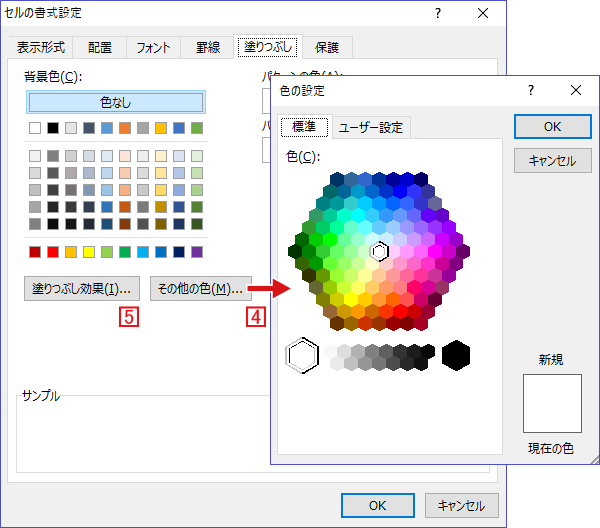
塗りつぶし効果ダイアログ
グラデーションの色や角度などの効果を指定できます。
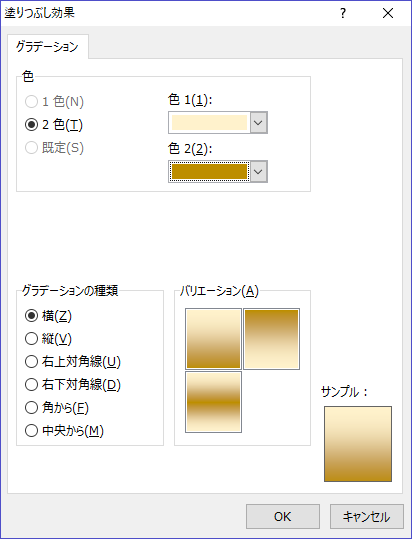
Excelの背景にパターン(模様)を入れる
AでExcelのセルの背景色。
Bでパターンの種類とパターンの色を指定できます。
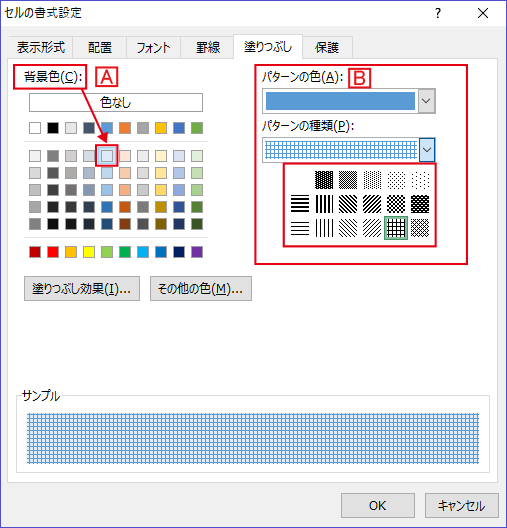
Aセルの背景色とBでパターンの種類とパターンの色のイメージ。
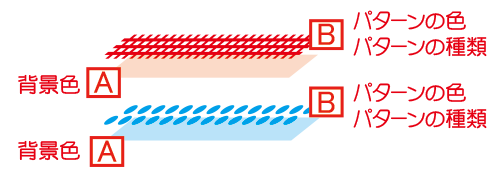


セルの背景色やパターン(模様)を設定へのコメント